怎么把安卓手机照片导入电脑 安卓手机如何传照片到电脑
时间:2024-04-22 来源:互联网 浏览量:
现在手机拍照已经成为我们生活中的一种习惯,但是有时候我们需要将手机里的照片导入到电脑中进行保存或编辑,安卓手机如何传照片到电脑呢?有多种方法可以实现这一目的,比如通过USB连接线、使用云服务或者利用第三方应用程序等。接下来我们就来详细介绍一下这些方法的具体操作步骤。
具体方法:
1.打开电脑,用手机数据线把手机和电脑连接。这时手机上就会有提示“USB连接方式”, 几种方式中选择“传输照片”;
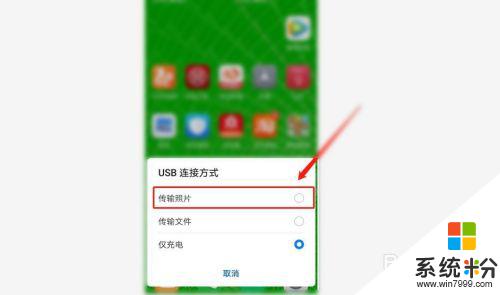
2.在电脑中去寻找手机设备具体步骤:桌面上双击“计算机”→“便携设备”→“内部存储”→“DCIM”文件→“camera”文件夹
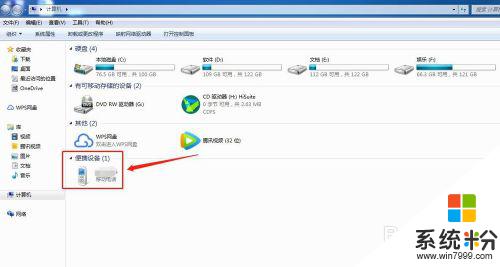
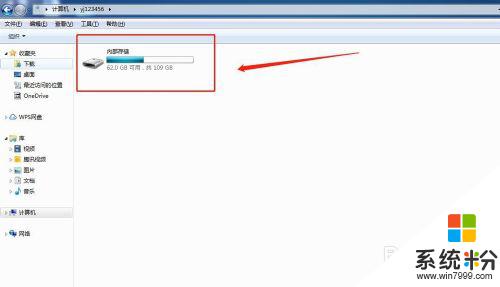
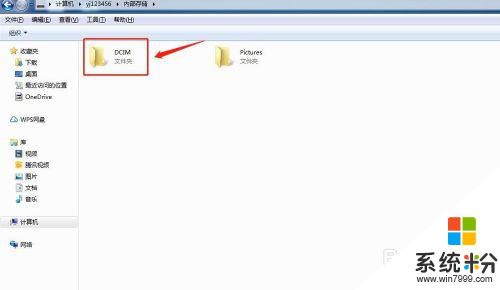
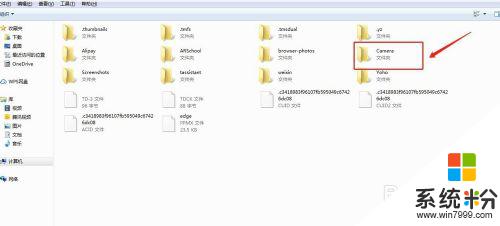
3.选择要保存的照片复制,粘贴到电脑要保存照片的文件夹就可以了。
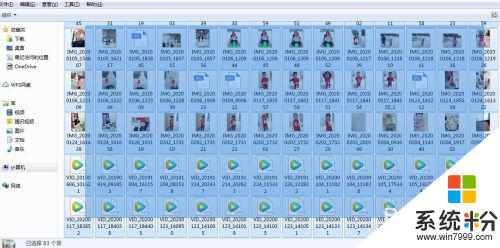
以上就是如何将安卓手机照片导入电脑的全部内容,如果您遇到这种情况,可以按照我的方法来解决,希望能对您有所帮助。
我要分享:
相关教程
- ·怎么把安卓手机的照片传到电脑上 安卓手机照片传到电脑的方法
- ·安卓手机如何把照片或文件传到电脑里 安卓手机把照片或文件传到电脑里的方法
- ·手机相册导入到电脑 手机照片如何传到电脑
- ·华为手机怎样把照片传到电脑 华为手机如何将照片和视频传输到电脑
- ·苹果手机的照片怎样传到电脑 如何把苹果手机照片传到电脑
- ·华为手机图片导出到电脑上 华为手机如何将照片和视频导入电脑
- ·戴尔笔记本怎么设置启动项 Dell电脑如何在Bios中设置启动项
- ·xls日期格式修改 Excel表格中日期格式修改教程
- ·苹果13电源键怎么设置关机 苹果13电源键关机步骤
- ·word表格内自动换行 Word文档表格单元格自动换行设置方法
电脑软件热门教程
- 1 windows764位操作系统,怎么共享给其他电脑 windows764位操作系统, 共享给其他电脑的方法
- 2 硕鼠打不开网页怎么办?硕鼠打不开网页如何解决?
- 3 怎么组装一台性价比高的游戏台式机 组装一台性价比高的游戏台式机的步骤
- 4怎么用影子卫士保护电脑 用影子卫士保护电脑的方法
- 5word文档如何来增加水印 word文档中想要增加水印要如何来操作
- 6C盘的文件被误删怎样恢复 C盘的文件被误删恢复的方法
- 7Windows忘登录密码如何重置密码-1 Windows忘登录密码重置密码-1的方法
- 8内存卡坏了如何修复 内存卡坏了修复的方法有哪些
- 9怎么添加gif动态文字 ps如何制作gif的动态文字
- 10浏览器里的广告怎么屏蔽 网页广告窗口如何屏蔽
